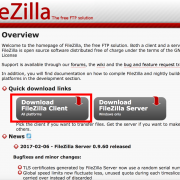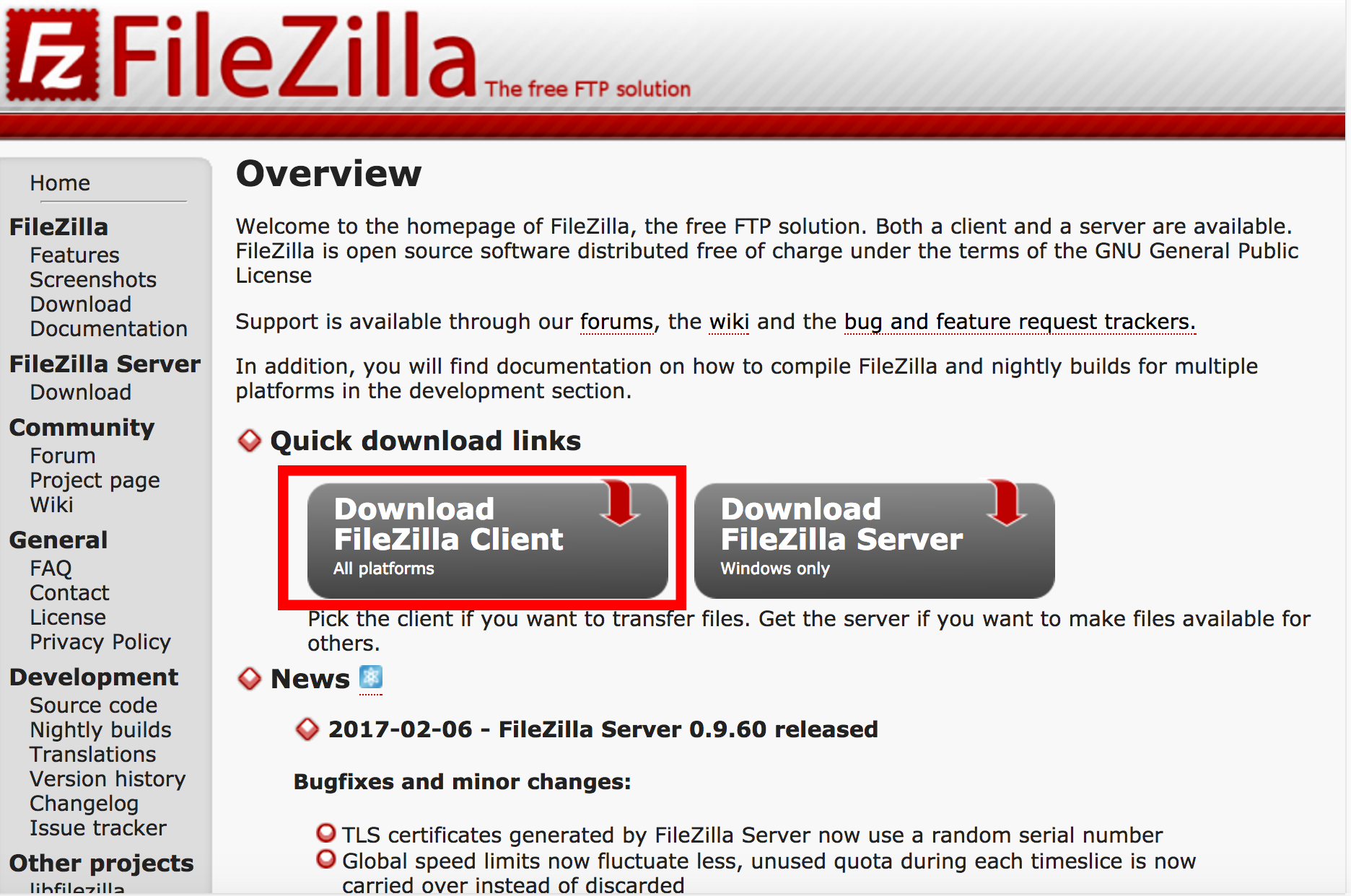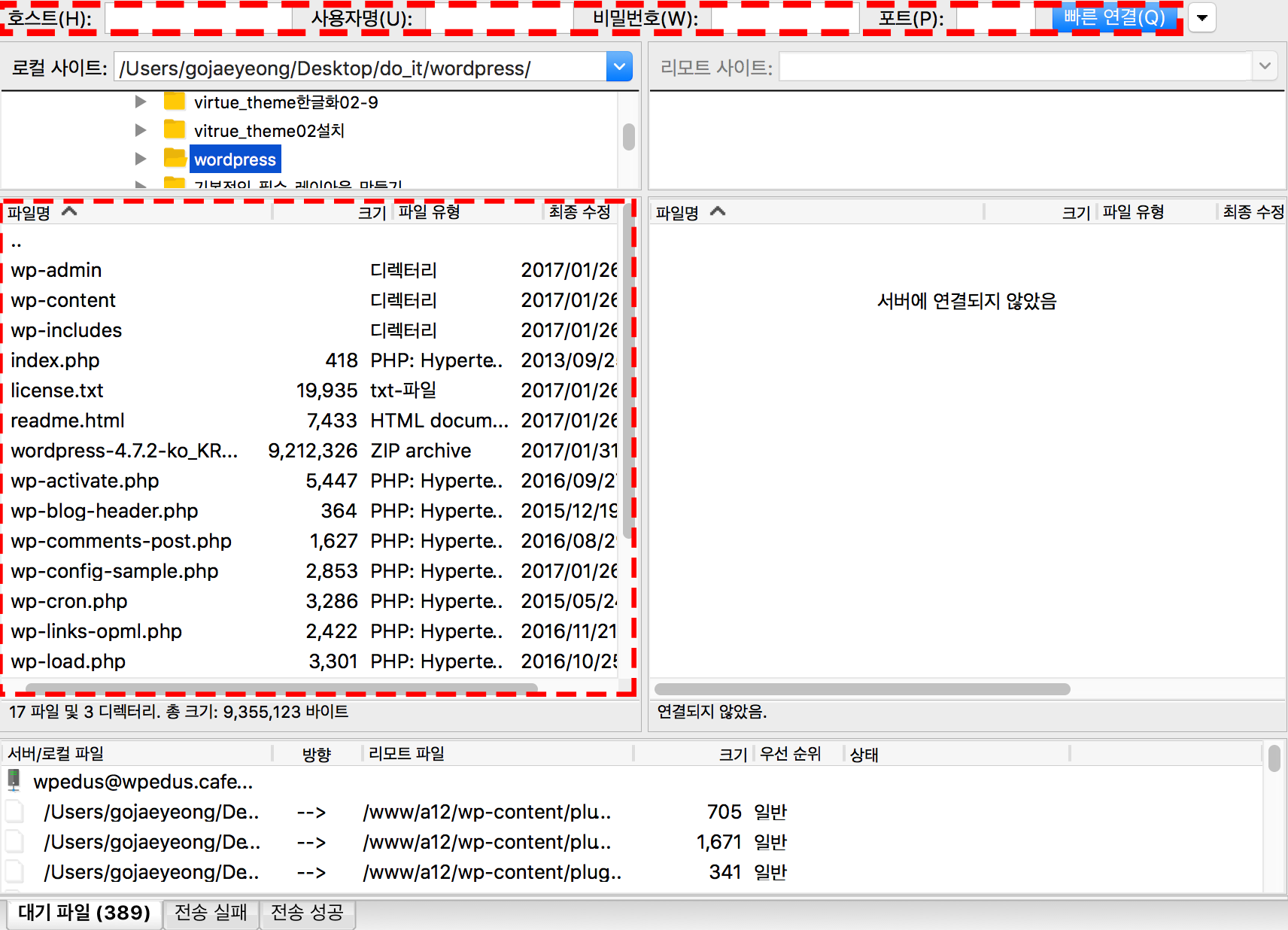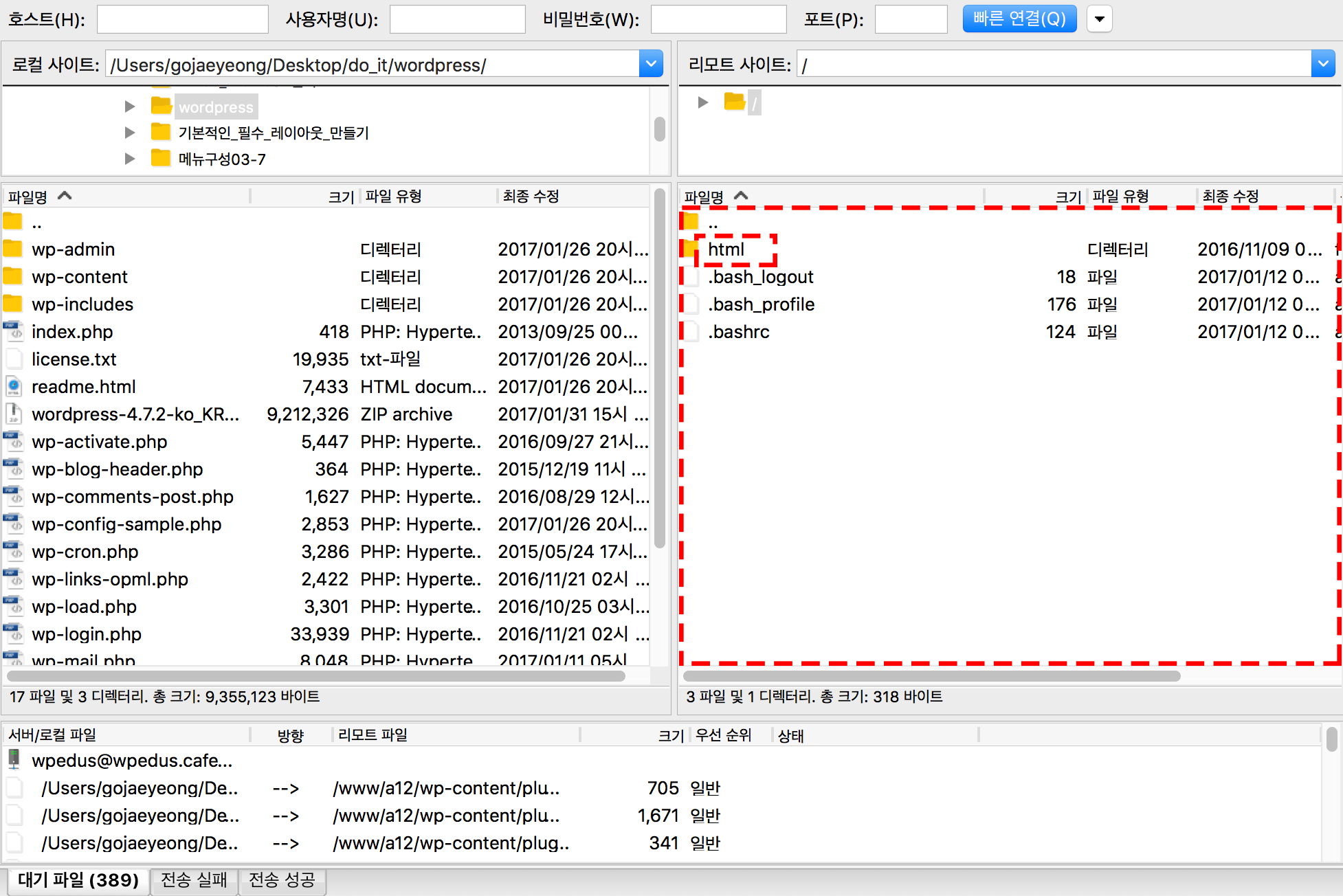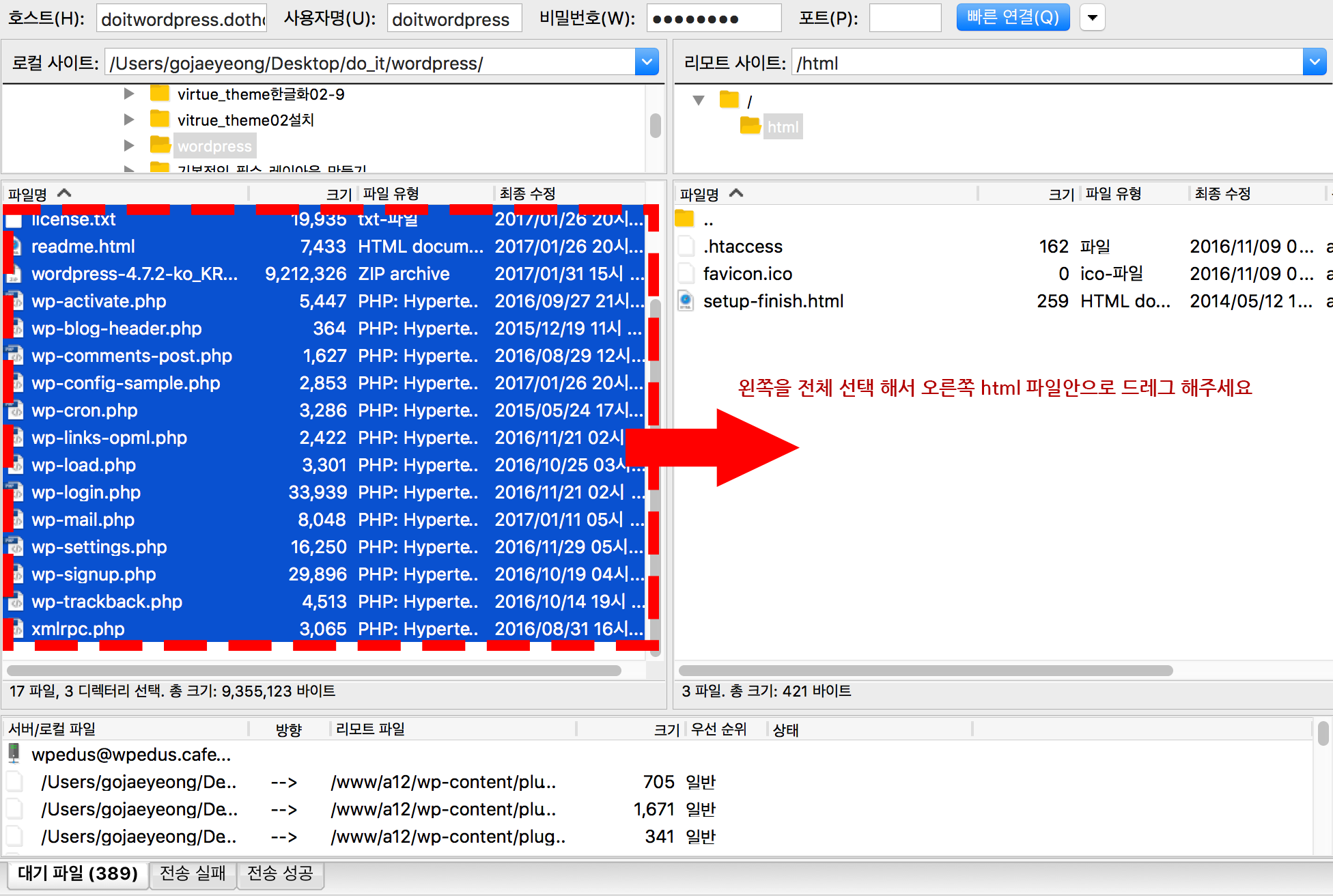워드프레스 설치01-02
워드프레스 설치01-02
[하면 된다] FTP 프로그램을 다운로드 및 설치를 해보세요.
[이론] 워드프레스를 웹 호스팅에 업로드 하기 위한 프로그램
웹 호스팅은 가상의 공간이라고 생각하시면 됩니다, 모든 사용자가 웹사이트를 보기 위해서는 가상의 공간에 이미지와 텍스트를 업로드 하여 볼 수 있도록 해야 합니다. 즉 “자신의 집을 전세로 임대하였다고 생각하면 됩니다.”
가상의 공간에 콘텐츠를 업로드하기 위해서는 FTP 프로그램을 사용합니다.
[참고] FTP는 (File transfer protocol)은 서버와 클라이언트 사이의 파일 전송을 하기 위한 프로토콜입니다.
[실습 따라해 보세요] 파일질라를 다운로드하여 설치해 보세요.
https://filezilla-project.org 접속하여 한 후 [Download filezila client] 를 선택하여 다운로드 한 후 프로그램을 과정에 따라 설치 합니다.
[하면 된다] FTP 프로그램을 이용하여 웹 호스팅에 접속 하세요
[실습 단계적으로 따라해 보세요.] 파일질라를 웹 호스팅에 접속해 보세요.
- 파일질라를 실행해 보세요.
- [호스팅]은 [http://doitwordpress.dothome.co.kr] 로 입력하시면 안 됩니다. [doitwordpress.dothome.co.kr]로 입력하세요.
- [사용자명]은 거의 대부분 도메인이 http://doitwordpress.dothome.co.kr이라면 [doitwordpress] 입니다.
- [비밀번호]은 닷홈에서 신청한 FTP 비밀번호을 입력합니다.
- [빠른 연결]을 선택합니다.
- 오른쪽은 사용자 컴퓨터이며, 왼쪽은 웹 호스팅 폴더 파일 [html]이 나타납니다.
[실습 단계적으로 따라해 보세요.] 워드프레스 파일을 웹 호스팅에 업로드 하세요.
- [wordpress-4.7.2-ko_KR.zip] 입니다 압축을 해제 하면 [wordpress 파일]이 있습니다.
- 왼쪽은 사용자의 컴퓨터 입니다 다운로드한 워드프레스 파일을 찾아서 압축을 해제한 상태에서
- [wordpress 파일]을 선택합니다.
- 오른쪽 html을 선택합니다.
- 왼쪽[wordpress 파일]을 선택 하시면 파일 목록들이 나타납니다.
- 전체 선택 하여 [ctrl+a] 파일들을 선택합니다.
- 전체 선택한 상태에서 마우스로 클릭하여 왼쪽 html 파일 안에 드래그 하여 파일들을 이동합니다 업로드 될 때 까지 대기 하시면 됩니다.
[실습 따라해 보세요] 워드프레스 파일이 웹 호스팅에 업로드 되는지 확인해 보세요.
왼쪽 [wordpress 파일]이 오른쪽 [html 파일]에 업로드 되는지 확인해 보세요.